Excel怎么调整图表颜色 Excel图表颜色修改的操作指南
发布时间:2025-07-14 编辑:游乐网
调整excel图表颜色的方法包括:1.双击图表元素或使用“格式”选项卡中的“形状填充”等工具直接修改;2.右键选择“设置数据系列格式”进行精细调整;3.通过“更改颜色”功能统一颜色风格。颜色搭配需考虑数据性质、受众习惯和整体美观,一般使用3-5种协调色。条件格式可间接改变图表颜色,通过对数据区域设置规则使图表颜色随数据变化。调好的颜色可通过“另存为模板”保存以便下次复用。

Excel图表颜色调整,其实就像给数据穿上不同的衣服,让它们更醒目、更具表现力。调整图表颜色,不仅能提升报告的美观度,更能帮助读者快速抓住重点。

解决方案
Excel调整图表颜色的方法很多,最直接的就是双击图表中的元素(比如柱状图的柱子、折线图的线条),或者选中图表,在“格式”选项卡中找到“形状填充”、“形状轮廓”等选项进行修改。
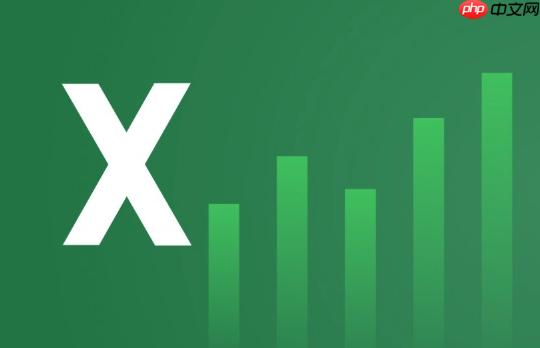
更精细的调整,可以右键点击图表,选择“设置数据系列格式”,在弹出的窗口中,可以对填充、边框、阴影等进行更详细的设置。
如果需要统一的颜色风格,可以使用Excel的“更改颜色”功能,选择预设的颜色方案,或者自定义颜色方案。
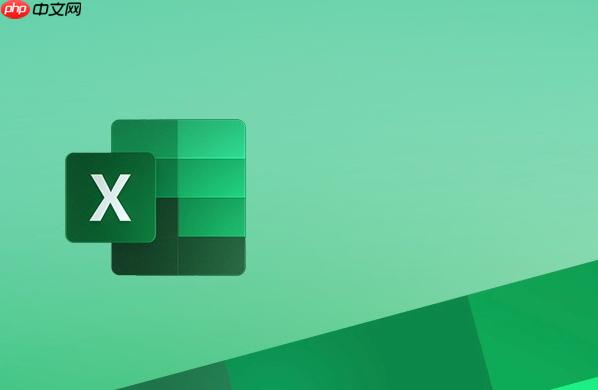
Excel图表颜色搭配技巧
图表颜色搭配可不是随便选的,好的搭配能让图表更清晰易懂。
首先,要考虑数据的性质。如果是对比数据,可以用对比强烈的颜色,比如红色和蓝色。如果是连续数据,可以用渐变色,比如从浅蓝色到深蓝色。
其次,要考虑受众的喜好和习惯。比如,在金融行业,绿色通常表示上涨,红色表示下跌。
再者,要考虑整体的美观度。颜色不要太多,一般3-5种就够了。颜色要协调,可以用在线配色工具,或者参考一些配色方案。
最后,可以使用Excel的“主题”功能,选择预设的主题,或者自定义主题。主题可以统一Excel表格和图表的颜色风格。
如何使用条件格式改变Excel图表颜色
条件格式,听起来像是给单元格用的,但其实也能间接影响图表的颜色。
具体做法是,先对数据区域设置条件格式,比如,当数值大于某个值时,单元格背景变为绿色。
然后,基于这个数据区域创建图表。图表的颜色会跟随单元格的颜色变化。
这种方法的好处是,当数据变化时,图表的颜色也会自动变化,非常方便。
Excel图表颜色修改后如何保存为模板
辛辛苦苦调好的图表颜色,下次还想用怎么办?保存为模板!
选中图表,右键点击,选择“另存为模板”。
下次创建图表时,就可以在“插入”选项卡中,选择“图表”,然后选择“所有图表”,在“模板”选项卡中找到保存的模板。
这样,就可以快速创建具有相同颜色风格的图表了。
相关阅读
MORE
+- Excel怎么设置页眉页脚 Excel页眉页脚的设置步骤 07-17 Perplexity AI如何实现本地缓存 Perplexity AI离线查询方案 07-17
- Claude适合新手写论文用吗 写作辅助功能和引用管理说明 07-17 腾讯文档如何恢复历史版本 腾讯文档版本回退操作指南 07-17
- MicrosoftOffice怎么进行文档批注 07-17 腾讯新闻怎么发布自己的作品?腾讯新闻发布自己的作品的教程 07-17
- 华硕电脑USB-C接口功能及扩展设备连接教程 07-17 如何让豆包AI生成Python机器学习模型 07-17
- Gemini是否可以接入微信小程序 对接流程和兼容性说明 07-17 如何制作多系统启动U盘,实现不同系统自由切换? 07-17
- 囧次元动漫在线入口免费观看 囧次元动漫最新版免费观看入口 07-17 Memo AI 官方版 Memo AI官方下载教程 07-17
- mac怎么升级系统os11 07-17 mac录屏怎么带系统声音 07-17
- 双系统怎么删除一个mac 07-17 惠普笔记本电脑音频驱动安装及故障修复教程 07-17
- 系统安装盘制作失败如何排查问题及常见错误解决方案 07-17 DeepSeek写作助手使用详解,如何高效生成长文内容 07-17





























 湘公网安备
43070202000716号
湘公网安备
43070202000716号